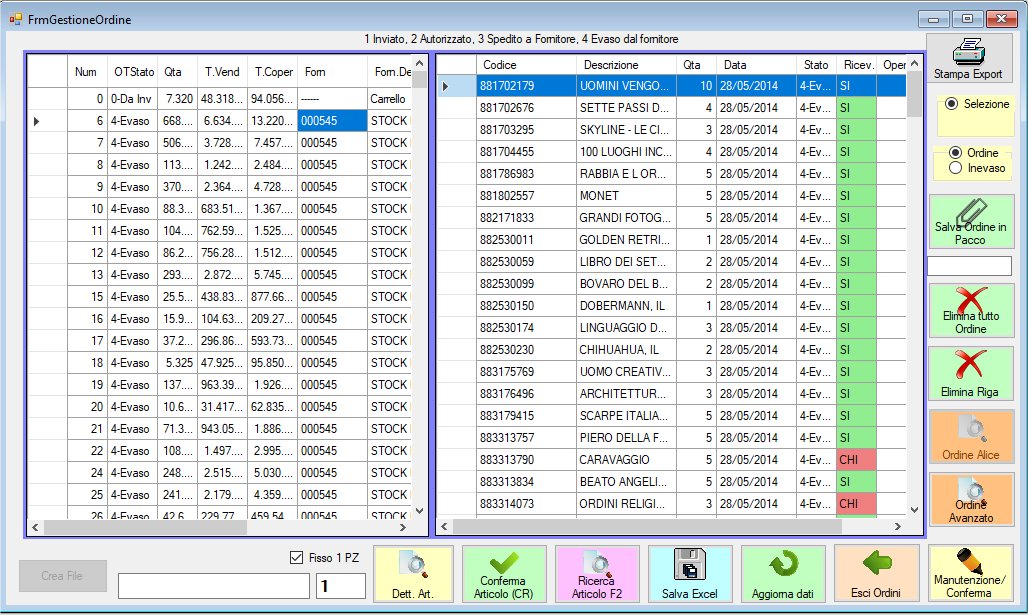
Quando viene effetuata un ricerca anagrafica oppure si è in vendita e ovunque c'è un griglia di dati è possibile inserire in ordine degli articoli. Gli articoli vengono inseriti nel carrello chiamato anche ordine 0. Nel carrello vengono inseriti gli articoli dei vari fonitori. Solo mentre si conferma e modifica l'ordine avverrà la suddivisione. Mentre si inserisce l'ordine è possibile inserire la prenotazione di un cliente. Inserire una prenotazione serve per mettere da parte gli articoli per il cliente, toglierlo dalla disponibilità fino a quando non viene venduto. Al momento della vendita torna disponibile e tolto dalla giacenza. Nel menù di inserimento delle prenotazione la quantità prenotata viene aggiunta alla casella dell'ordine ma non inserito in ordine fino alla conferma dell'ordine stesso.
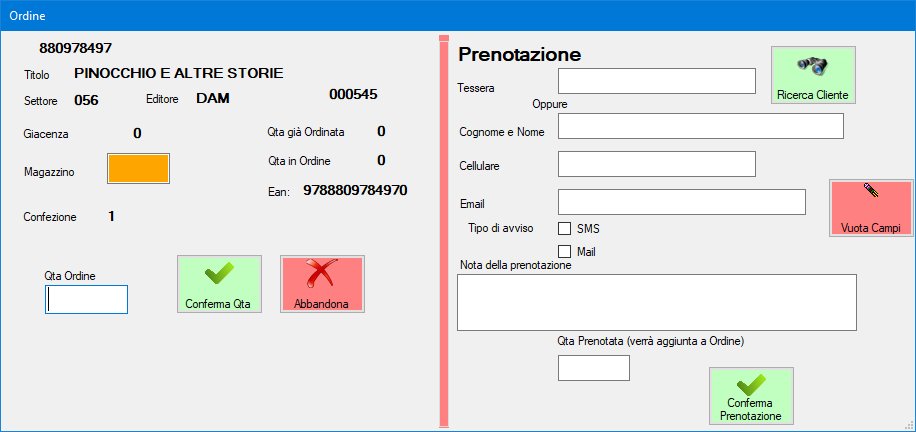
Quando si preme in tasto Ordina si apre questa finestra, a destra viene proposto di mettere in prenotazione l'articolo, si deve inserire la tessera del cliente oppure inserire in manuale nome e cognome, email e cellualre per eventuale avviso. se viene inserito il codice cliente e questa cosa viene fatta anche in vendita si associa direttamente la vendita alla prenotazione.
Una volta confermata la prenotazione viene passata la quantità a sinistra per un'eventuale conferma e messa in ordine dell'articolo. Si può confermare la quantità prenotata, aumentarla oppure uscire senza ordinare. L'ordine e la prenotazione sono due cose disgiunte.
Se si volesse gestire anche gli acconti basta inserire la voce 'acconto' in vendita per legarlo alla prenotazione.
Dal menù gestione ordine si possono fare le stampe, verificare ordini precedenti per sapere se gli articoli sono arrivati. il valore della colonna ricevuto visualizza No per ordine appena fatto. Si per articoli rivevuti. nel caso passino più di 30 giorni verrà inserito CHI (Chiuso).
Si potrà estrarre un file tipo Excel per esportare un ordine, stampare l'ordine con lo stato, Cancellare un intero ordine (attenzione se l'ordine è già stato inviato non serve a niente), cancellare le singole righe per gli articoli che non si vogliono ordinare.
Ricordo che aggiungento articoli nell'ordine, da qualsiasi menù predisposto, le quantità verranno aggiunte alla quantità già esistente nel carrello.
Dunque nel menu gestione ordine è possibile passare alla conferma e modificare le quantità cambiando i valori direttamente nella colonna gialla, e passare poi all'invio.
Sempre da questo menù è possibile fare L'ordine avanzato, cioè fare un ordine in base alle vendite di un certo periodo e visualizzare sia i pezzi già ordinati, visualizzare la giacenza,ecc.
Dal menù gestione ordine si possono fare le stampe, verificare ordini precedenti per sapere se gli articoli sono arrivati. il valore della colonna ricevuto visualizza No per ordine appena fatto. Si per articoli rivevuti. nel caso passino più di 30 giorni verrà inserito CHI (Chiuso).
Si potrà estrarre un file tipo Excel per esportare un ordine, stampare l'ordine con lo stato, Cancellare un intero ordine (attenzione se l'ordine è già stato inviato non serve a niente), cancellare le singole righe per gli articoli che non si vogliono ordinare.
Ricordo che aggiungento articoli nell'ordine, da qualsiasi menù predisposto, le quantità verranno aggiunte alla quantità già esistente nel carrello.
Dunque nel menu gestione ordine è possibile passare alla conferma e modificare le quantità cambiando i valori direttamente nella colonna gialla, e passare poi all'invio.
Sempre da questo menù è possibile fare L'ordine avanzato, cioè fare un ordine in base alle vendite di un certo periodo e visualizzare sia i pezzi già ordinati, visualizzare la giacenza,ecc.
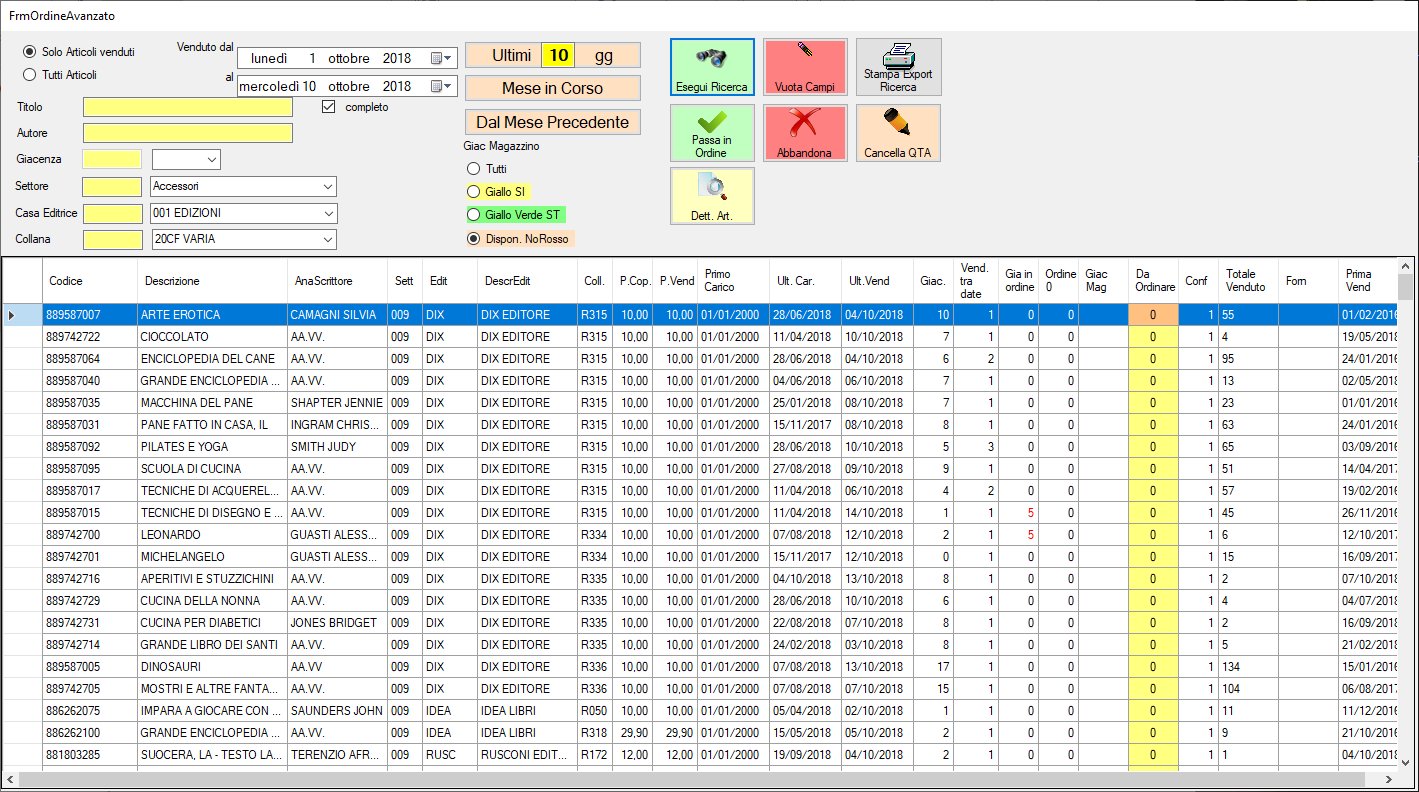
L'ordine avanzato è il metodo più semplice per verifica di ciò che si è venduto negli ultimi giorni e verificare contemporanemente le quantità già vendute, già in ordine, nel carrello semplicemnte inserirendo le quantità ed usando la freccia verso il basso sulla tastiera. Cliccando sulla descrizione della colonna è possibile mettere in ordine per evidenziare subito quello di cui si ha poca giacenza rispetto il venduto del periodo cercato.
Per cercare gli articoli venduto negli ultimi giorni, si scegli nel pulsante i giorni per i quali si vuole fare il controllo, ad esempio 10gg , 20 gg , poi si preme il tasto di ricerca oppure si mettono le due date tra le quali calcolarlo. Si possono anche fare delle ricerche per Titolo, Autore,.. ma in questo caso è poco usato.
Nella griglia oltre ad essere calcolate le quantità vendute nel periodo scelto vengono proposte le vendite dei seguenti periodi: 7gg, 15gg, 30gg, 365gg. Ricordo che se la scelta è solo gli articoli venduti negli ultimi 20 compariranno solo questi articoli e non altri.
L'ordine avanzato è il metodo classico per fare un assortimento oppure un riordino in base al venduto.
Se il modulo scolastica è attivo è possibile fare una ricerca dei soli libri adottati per fare l'impianto iniziale e solo questi articoli verranno visualizzati, in questo caso si consiglia di scegliere 'Tutti Articoli' (alto a sinistra)
Estrazione ordini per distributori esterni.
Se vi vogliono creare i file degli ordini per
Estrazione dati per distrubutori esterni:
nel caso si voglia creare un file per comunicare ad un distributore un ordine si crea il file prototipo nella cartella FileExt di OpenBook del server, i campi è è possibile utilizzare per la testata oppure fondo sono : data , totpezzi, tab, nordine usando il carattere # come separatore.
per il #dettaglio# si può usare codiceart, titolo, editore, autore, qta, nordine, prezzo.
#estensione#=.xls .txt ....
Nella Tabella Fornitori è possibile assegnare il file che deve essere usato per l'estrazione.
